7 najlepszych sposobów naprawienia błędu zarezerwowania wszystkich kamer w systemie Windows 11
Różne / / April 05, 2023
Podczas uzyskiwania dostępu do aplikacji Aparat w systemie Windows 11 może pojawić się komunikat „Wszystkie kamery są zarezerwowane” z kodem błędu 0xa00f4288. Może się to zdarzyć z różnych powodów, począwszy od braku niezbędne uprawnienia do wadliwych sterowników aparatu. Na szczęście rozwiązanie problemu z błędem nie jest zbyt trudne, jeśli wiesz, gdzie szukać.
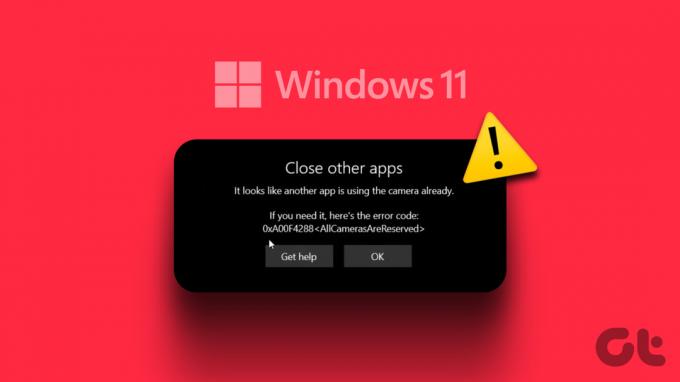
Takie błędy aparatu w systemie Windows nie powinny powstrzymywać Cię przed robieniem zdjęć na komputerze lub tablecie. Zapoznaj się z poniższymi wskazówkami dotyczącymi rozwiązywania problemów, aby rozwiązać błąd „Wszystkie kamery są zarezerwowane” w systemie Windows 11 i przywrócić działanie obrazu z kamery.
1. Zamknij aplikacje za pomocą aparatu
Częstym powodem, dla którego aplikacja Aparat może nie uzyskać dostępu do kamery internetowej i wyświetlić komunikat o błędzie „Wszystkie kamery są zarezerwowane”, jest to, że inna aplikacja lub program korzysta już z niej w tle. Oznacza to, że możesz mieć otwartą inną aplikację lub przeglądarkę, która uzyskuje dostęp do kamery internetowej na Twoim komputerze.
Aby dowiedzieć się, która aplikacja korzysta z aparatu w systemie Windows, wykonaj następujące czynności:
Krok 1: Naciśnij klawisze Windows + I, aby otworzyć aplikację Ustawienia.
Krok 2: Przejdź do karty Prywatność i bezpieczeństwo. Następnie przewiń w dół do Uprawnień aplikacji i wybierz Aparat.

Krok 3: Jeśli aplikacja korzysta z Twojej kamery internetowej, pod jej nazwą zobaczysz komunikat „Aktualnie używana”.
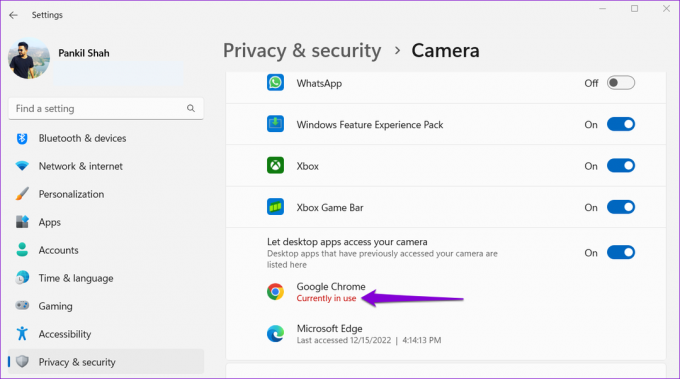
Po zidentyfikowaniu aplikacji korzystającej z kamery internetowej zamknij ją, a komunikat o błędzie zniknie.
2. Włącz uprawnienia do aparatu
Innym powodem, dla którego aplikacja Aparat może nie uzyskać dostępu do kamery internetowej, jest brak niezbędnych uprawnień. Oto jak to sprawdzić.
Krok 1: Kliknij prawym przyciskiem myszy ikonę Windows i wybierz Ustawienia z menu Power User.

Krok 2: Kliknij Prywatność i bezpieczeństwo na lewym pasku bocznym. W prawym okienku przewiń w dół do Uprawnień aplikacji i wybierz Aparat.

Krok 3: W sekcji „Zezwalaj aplikacjom na dostęp do aparatu” włącz przełącznik obok opcji Aparat.
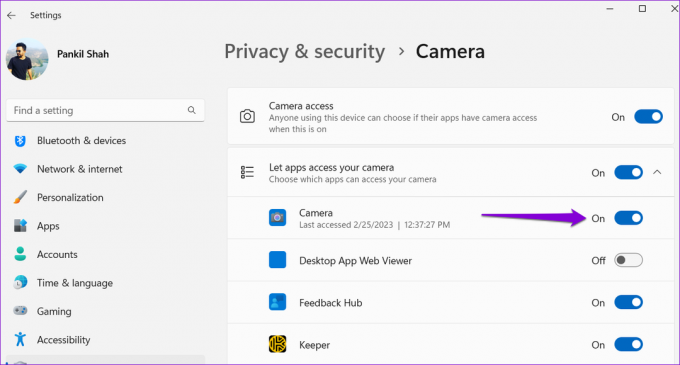
Następnie sprawdź, czy ponownie wystąpi błąd „Wszystkie kamery są zarezerwowane”.
3. Uruchom narzędzie do rozwiązywania problemów z aparatem
Uruchomienie narzędzia do rozwiązywania problemów z aparatem umożliwia systemowi Windows zdiagnozowanie połączenia między komputerem a kamerą internetową. Narzędzie sprawdza również twój system pod kątem innych problemy związane z aparatem i próbuje je naprawić. Oto jak możesz go uruchomić.
Krok 1: Kliknij ikonę Windows na pasku zadań i kliknij ikonę koła zębatego w menu Start, aby uruchomić aplikację Ustawienia.

Krok 2: Na karcie System kliknij Rozwiązywanie problemów.

Krok 3: Wybierz Inne narzędzia do rozwiązywania problemów z prawego panelu.
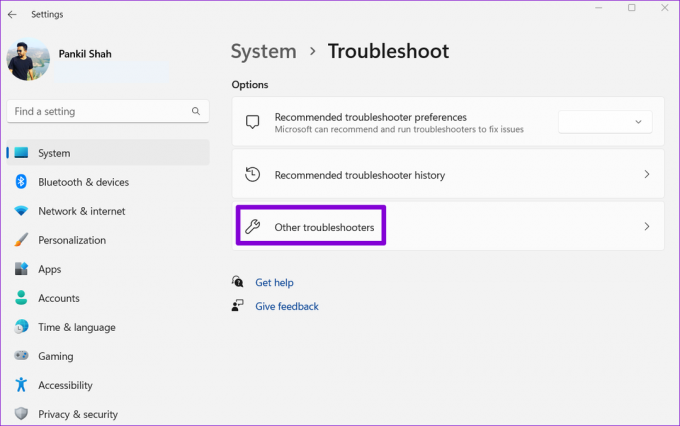
Krok 4: Kliknij przycisk Uruchom obok kamery i postępuj zgodnie z instrukcjami wyświetlanymi na ekranie, aby uruchomić narzędzie do rozwiązywania problemów.
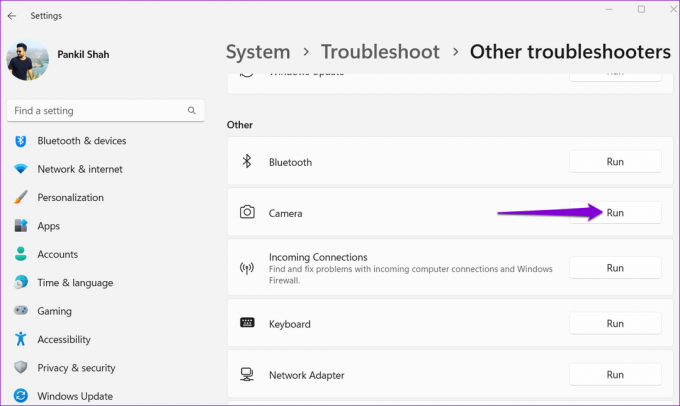
4. Zaktualizuj sterowniki aparatu
Przestarzałe sterowniki aparatu mogą również zepsuć system, powodując kody błędów, takie jak 0xa00f4288. Dlatego dobrze jest sprawdzić, czy sterowniki aparatu na komputerze wymagają aktualizacji.
Krok 1: Naciśnij klawisze Windows + S, aby otworzyć menu wyszukiwania systemu Windows, wpisz menadżer urządzeńi wybierz pierwszy wyświetlony wynik.
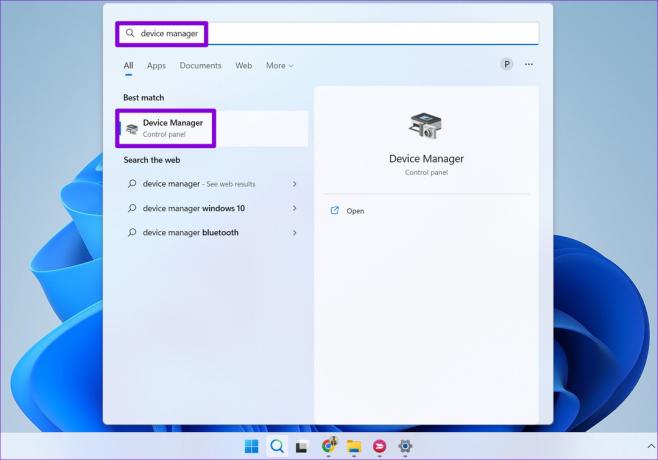
Krok 2: Kliknij strzałkę przed opcją Kamery, aby ją rozwinąć. Następnie kliknij prawym przyciskiem myszy kamerę internetową i wybierz opcję Aktualizuj sterownik.
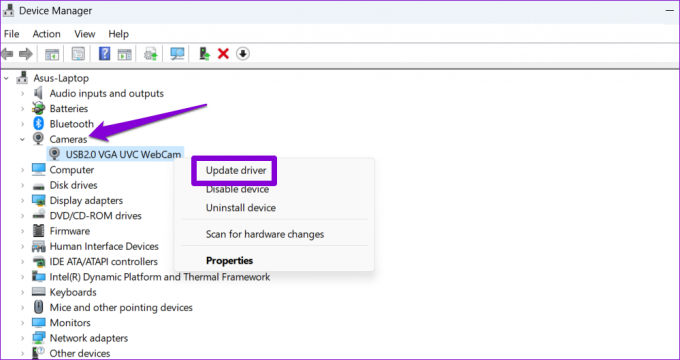
Po zaktualizowaniu sterowników spróbuj ponownie użyć aplikacji Aparat i sprawdź, czy problem nadal występuje.
5. Napraw lub zresetuj aplikację Aparat
Naprawianie aplikacji Aparat systemu Windows jest skutecznym sposobem rozwiązywania typowych problemów zakłócających jego funkcjonalność. Jeśli błąd „Wszystkie kamery są zarezerwowane” jest związany z aplikacją, naprawienie go powinno pomóc.
Krok 1: Kliknij prawym przyciskiem myszy ikonę Windows na pasku zadań i wybierz Zainstalowane aplikacje z menu Power User.

Krok 2: Przewiń listę, aby znaleźć aplikację Aparat. Kliknij ikonę menu z trzema poziomymi kropkami obok niej i wybierz Opcje zaawansowane.

Krok 3: Przewiń w dół i kliknij przycisk Napraw.

Po zakończeniu procesu zobaczysz znacznik wyboru obok przycisku Napraw. Jeśli błąd będzie się powtarzał nawet po tym, możesz spróbować zresetować aplikację z tego samego menu. Spowoduje to usunięcie wszystkich uszkodzonych danych aplikacji i przywrócenie domyślnej konfiguracji aplikacji.
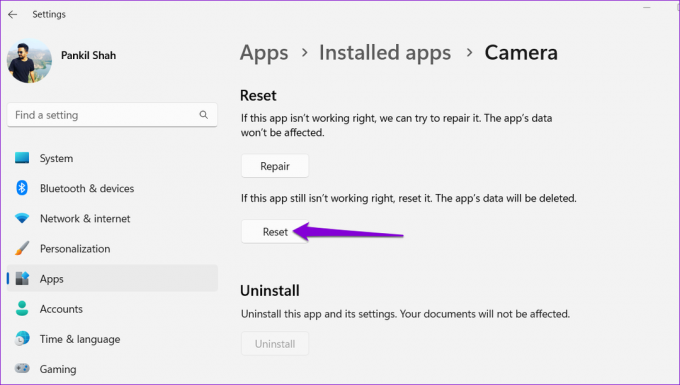
6. Zaktualizuj aplikację Aparat
Jeśli naprawa lub zresetowanie aplikacji Aparat nie pomoże, sprawdź, czy są dostępne jakieś aktualizacje. Otwórz aplikację Microsoft Store na komputerze i przejdź do karty Biblioteka. Następnie kliknij przycisk Pobierz aktualizacje.

Jeśli dostępna jest aktualizacja aplikacji Aparat, zainstaluj ją i sprawdź, czy usuwa kod błędu 0xa00f4288.
7. Skanuj w poszukiwaniu złośliwego oprogramowania
Obecność złośliwego oprogramowania lub wirusów na komputerze może również uniemożliwić systemowi Windows komunikację z aparatem i spowodować takie błędy. Aby sprawdzić tę możliwość, musisz to zrobić przeskanuj swój komputer w poszukiwaniu złośliwego oprogramowania za pomocą programu Windows Defender lub program antywirusowy innej firmy, któremu ufasz.

Nigdy więcej problemów z aparatem
O ile nie występuje problem ze sprzętem, jedno z powyższych rozwiązań powinno rozwiązać błąd „Wszystkie kamery są zarezerwowane” w systemie Windows 11. Zastosuj je wszystkie i daj nam znać, który z nich zadziałał w komentarzach poniżej.
Ostatnia aktualizacja: 27 lutego 2023 r
Powyższy artykuł może zawierać linki partnerskie, które pomagają wspierać Guiding Tech. Nie wpływa to jednak na naszą rzetelność redakcyjną. Treść pozostaje bezstronna i autentyczna.
Scenariusz
Pankil Shah
Pankil jest z zawodu inżynierem budownictwa lądowego, który rozpoczął swoją podróż jako pisarz w EOTO.tech. Niedawno dołączył do Guiding Tech jako niezależny pisarz, który zajmuje się poradnikami, objaśnieniami, przewodnikami kupowania, wskazówkami i sztuczkami dla systemów Android, iOS, Windows i Internetu.



